Fiddler 过滤地址设置
1、在fiddler右边工具栏中找到Filters过滤器->勾选:Use Filters->在hosts中选择过滤规则和要过滤的地址。
如下图:
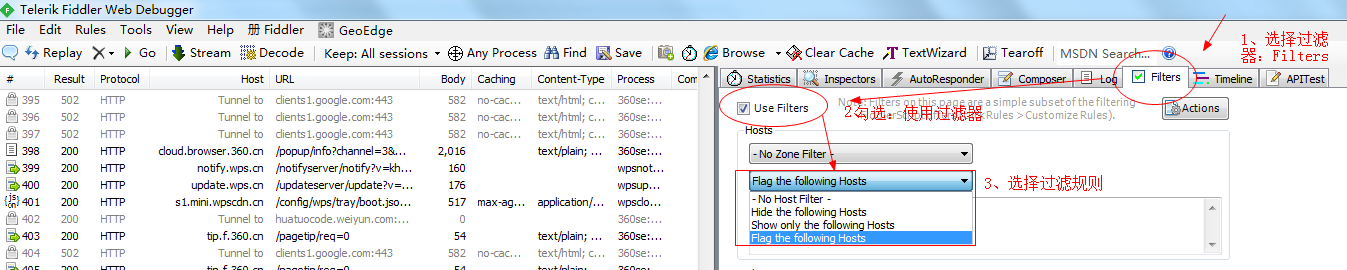
2、点击【Actions】按钮,选择:Run Filterset now,就会立即生效,过滤相关的地址。
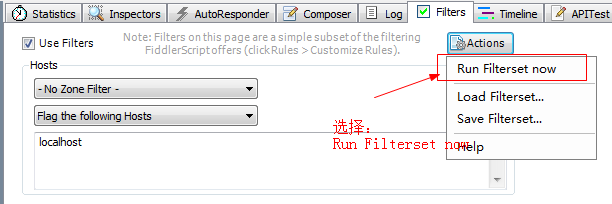
3、如果不在需要过滤的话,去掉【use Filters】复选框即可
以下是过滤规则的相关说明:
Hide the following Hosts:表示隐藏以下地址,选择该选项后,将会过滤掉文本框中填写地址的所有访问协议(也就是说,除了以下的地址其他的访问地址信息都显示)。
Show only the following Hosts:表示只展示以下地址的信息。如下图:
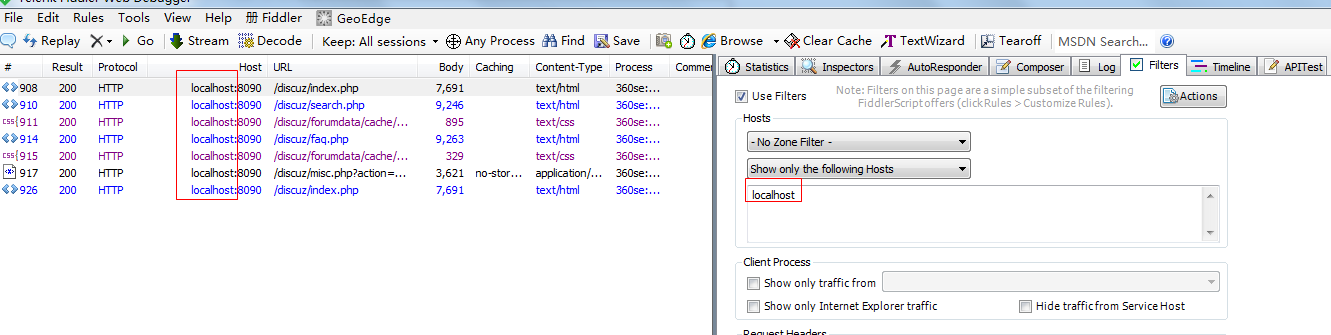
Flag the following Hosts:表示标记要过滤的地址。如下图:
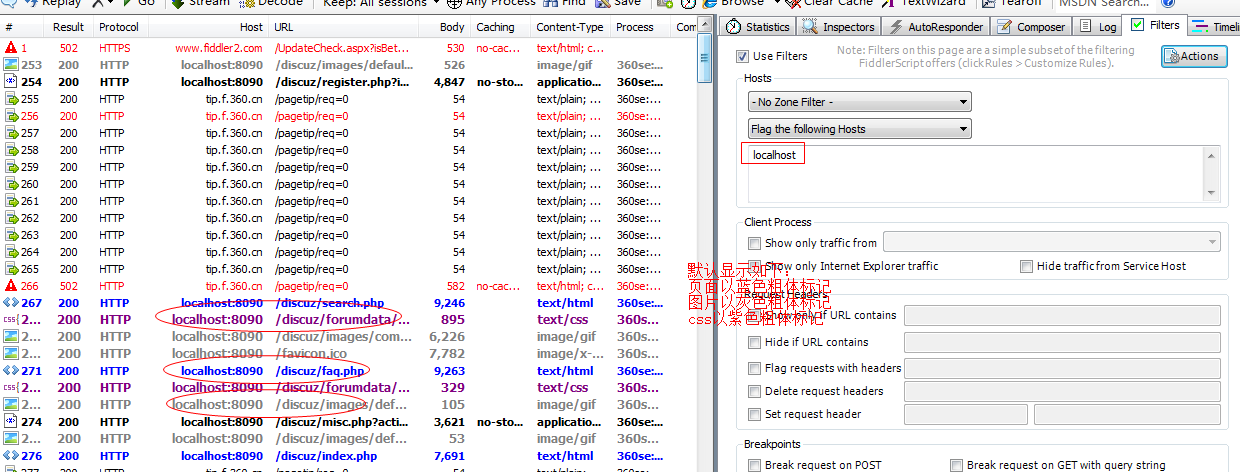
Fiddler导出JMeter脚本插件原理
一、Fiddler导出JMeter脚本插件原理
既然JMeter本质上是一个xml文档,Fiddler可以抓取HTTP请求包,插件的基本原理就是Fiddler抓取HTTP请求包将HTTP请求信息通过插件的逻辑处理组装成JMeter可识别的脚本即可。
Fiddler二次开发详细步骤请参见链接https://blog.csdn.net/q13554515812/article/details/83310664
二、Fiddler导出JMeter脚本插件的基本使用
步骤一、安装Fiddler版本,需要安装4.6及以上版本
Fiddler百度网盘下载地址:https://pan.baidu.com/s/1TpiiJtpiZns48sH20IqClA
提取码:d4nw
步骤二、将插件文件JmeterExport.dll拷贝到路径:C:\Program Files (x86)\Fiddler2\ImportExport下
插件百度网盘下载地址:链接:https://pan.baidu.com/s/1RoMDqh8LQ1vZJDqh1I2SeQ
提取码:w1u2
步骤三、启动Fiddler,在右侧菜单栏中【Filters】中设置过滤条件如下图:
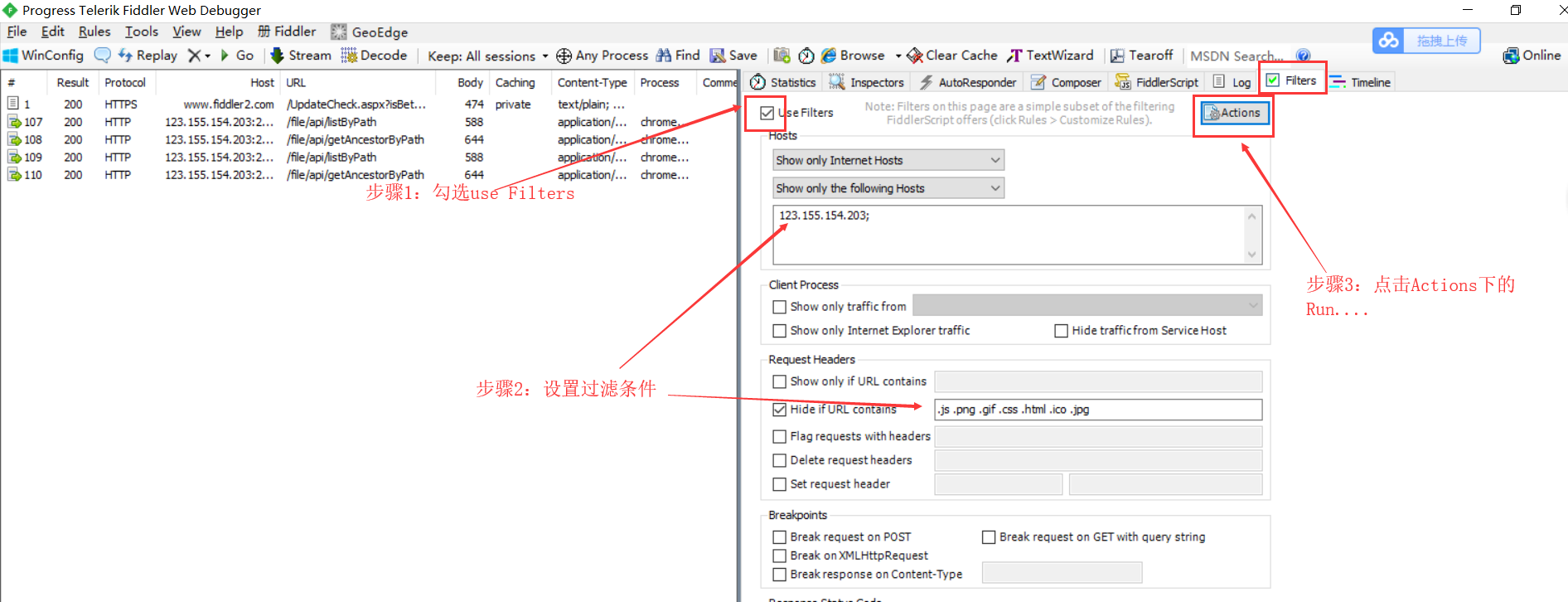
步骤四、点击【file】-【Export Sessions】-【All Sessions…】如下图:
步骤五:选中【Jmeter Script】后点击【Next】进入文件另存为界面
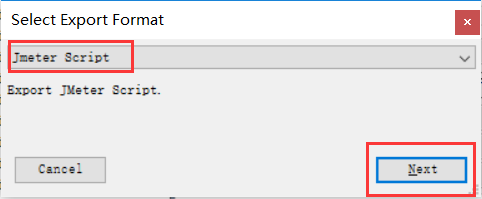
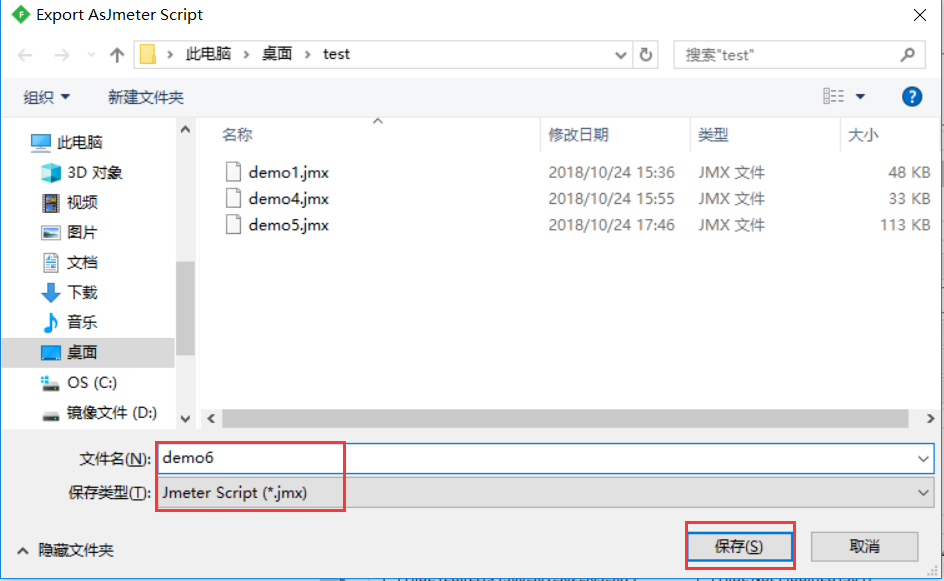
步骤六:打开JMeter脚本查看,如下图:
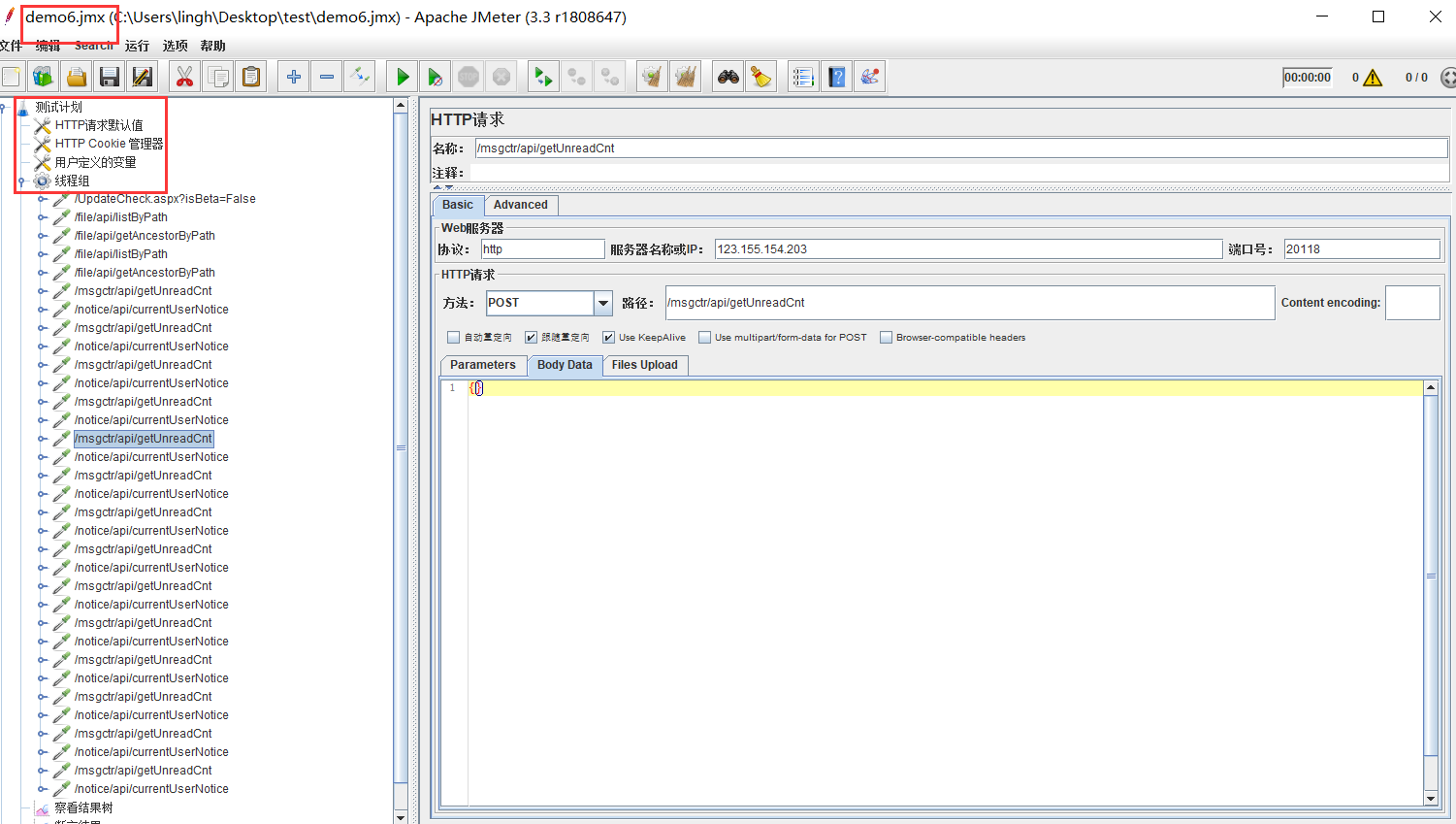
感谢每一个认真阅读我文章的人,礼尚往来总是要有的,虽然不是什么很值钱的东西,如果你用得到的话可以直接拿走:
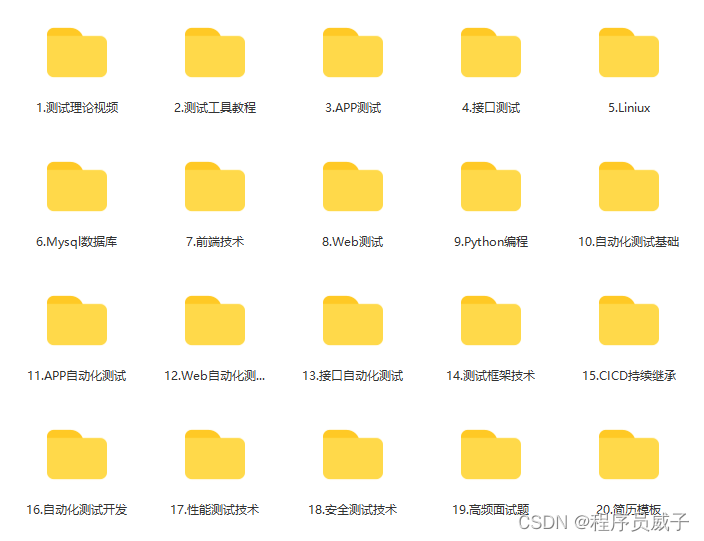 这些资料,对于【软件测试】的朋友来说应该是最全面最完整的备战仓库,这个仓库也陪伴上万个测试工程师们走过最艰难的路程,希望也能帮助到你!有需要的小伙伴可以点击下方小卡片领取
这些资料,对于【软件测试】的朋友来说应该是最全面最完整的备战仓库,这个仓库也陪伴上万个测试工程师们走过最艰难的路程,希望也能帮助到你!有需要的小伙伴可以点击下方小卡片领取
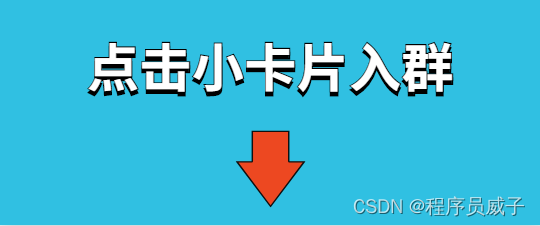





















 721
721











 被折叠的 条评论
为什么被折叠?
被折叠的 条评论
为什么被折叠?








